【動画:MT4プラットホームのカスタマイズ】
MT4プラットホームのカスタマイズ
このモジュールでは、キーボードショートカットに関する役立つアドバイスをいたします。まずはツールバーメニューをみてみましょう。「表示」、次に「ツールバー」をクリックしますと、ツールバーの一定セクションを表示、または非表示する選択肢があります。
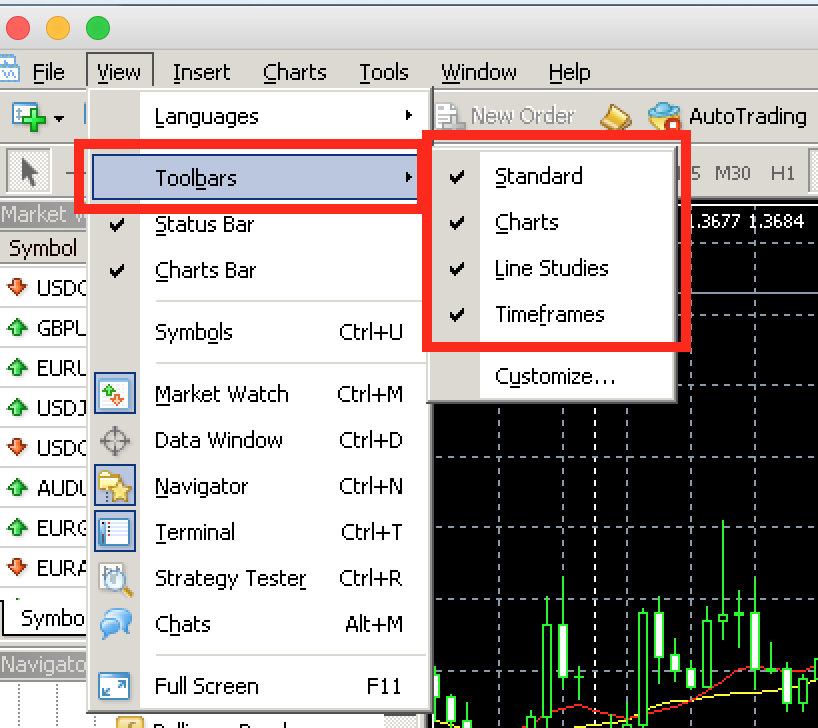
「カスタマイズ」をクリックすると、各ボタンの位置やデフォルトで表示されていない他のボタンの追加も可能です。変更を加えた全ては、自動的に保存されます。
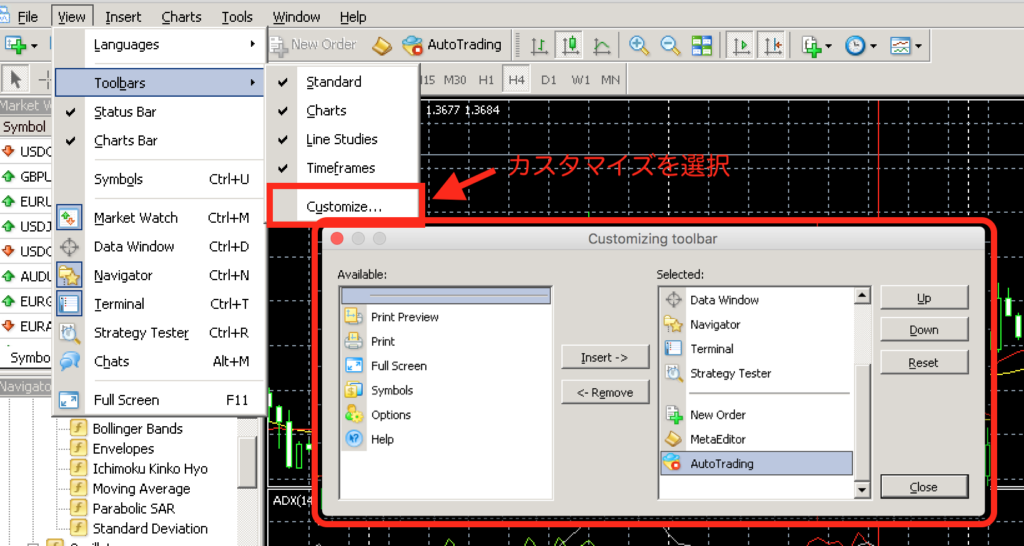
キーボードのF11を押しますと、チャート画面を除くすべてのプラットフォーム・セクションは非表示となります。
MT4のクライアント端末は「ウィンドウズ・オペレーティング・システム」と同様に機能します。つまり、ウィンドウパネルを閉じることや、幅の調整、移動が可能です。
便利なショートカットツール
「F1」キーを押すと、MT4のユーザーガイドに移動します。ユーザーガイド内では、興味のあるトピックに関連した説明を見つけるキーボード検索オプションを使用できます。例えば、「ホット・キー」を入力しますと、このキーワードを含む全ての章がリストアップされます。次に「迅速なナビゲーション」タブをクリックしますと、全てのキーボード・ショートカットの一覧を見ることができ、MT4をより早く便利に利用することができます。
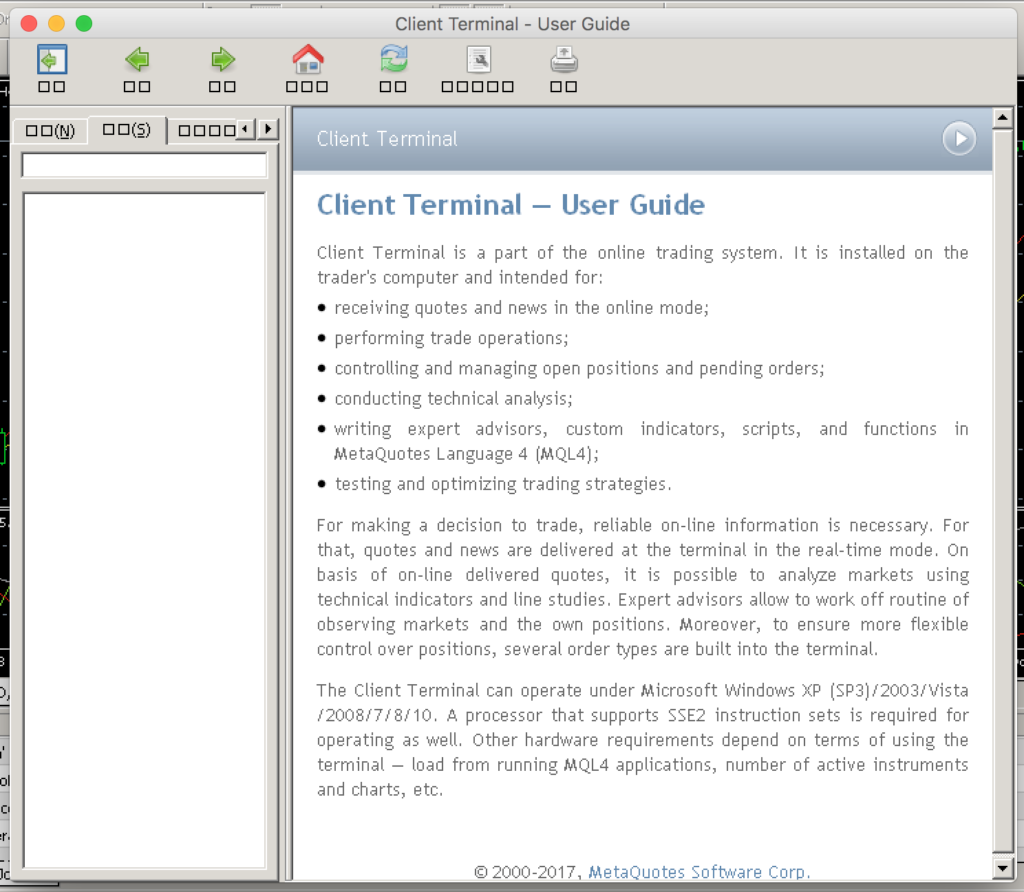
メタトレーダー4ガイド
1.取引口座を用意する
2.MT4ダウンロードとログイン
3.チャート画面の基礎
4.気配値表示の基礎
5.ターミナルウィンドウの基礎
6.ナビゲーターウィンドウの基礎
7.MT4における発注
8.口座履歴、決済された取引
9.気配値表示の詳細
10.MT4のチャート管理
11.チャート画面のプロパティ
12.インジケーターとスクリプト
13.MT4におけるチャートの組表示設定
14.MT4における定型チャート作成
15.ターミナルウィンドウの詳細
16.エキスパート・アドバイザーのインストール方法
17.MT4プラットホームのカスタマイズ
18.予約注文を理解する
19.MT4における予約注文の発注
20.XM webtrader端末
21.MT4におけるトレーリング・ストップ
22.損切りと利益確定
23.MQL5-トレーディングシグナル
24.マルチターミナルウィンドウの基本



